Название: Как просмотреть версию ноутбука Bluetooth?
В современную цифровую эпоху технология Bluetooth стала одной из незаменимых функций ноутбуков. Будь то подключение беспроводных наушников, мыши или передачи файлов, версия Bluetooth напрямую влияет на пользовательский опыт. Итак, как проверить версию вашего ноутбука Bluetooth? Эта статья предоставит вам подробные структурированные данные и методы.
1. Зачем вам обращать внимание на версию Bluetooth?
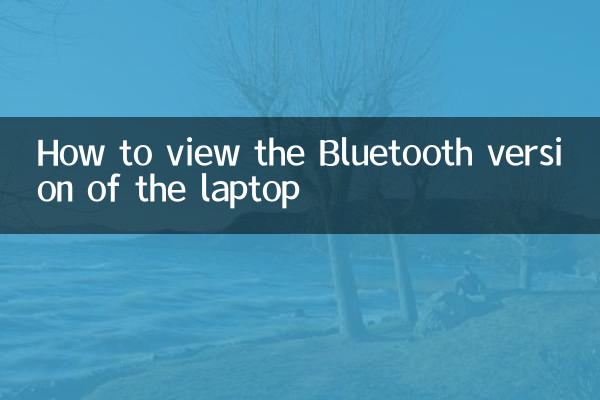
Различия в версиях Bluetooth в основном отражаются в скорости передачи, энергопотреблении, стабильности и совместимости. Вот сравнение основных версий Bluetooth в последние годы:
| Bluetooth версия | Время выпуска | Основные особенности |
|---|---|---|
| Bluetooth 4.0 | 2010 год | Низкое энергопотребление, подходящее для носимых устройств |
| Bluetooth 4.2 | 2014 | Улучшить скорость передачи данных и безопасность |
| Bluetooth 5.0 | 2016 | Расстояние передачи длиннее и быстрее |
| Bluetooth 5.1 | 2019 | Добавлена функция позиционирования |
| Bluetooth 5.2 | 2020 | Улучшить качество звука и управление энергопотреблением |
2. Как проверить версию ноутбука Bluetooth?
Вот несколько распространенных методов:
Метод 1: Просмотр через диспетчер устройств
1. Щелкните правой кнопкой мыши «Этот компьютер» и выберите «Управление».
2. Найдите опцию Bluetooth в диспетчере устройств, разверните и щелкните правой кнопкой мыши на устройстве Bluetooth и выберите свойства.
3. На вкладке «Дополнительно» вы можете найти информацию о версии Bluetooth.
Метод 2: Просмотр через системную информацию
1. Нажмите Win + R, введите «MSINFO32» и нажмите ENTER.
2. В системном информационном окне найдите «Bluetooth» в «Компонентах».
3. Проверьте детали справа, и обычно отображается версия Bluetooth.
Метод 3: Просмотр через стороннее программное обеспечение
Вы можете использовать инструменты обнаружения оборудования, такие как «Aida64» и «Speccy», чтобы напрямую просматривать информацию о версии Bluetooth.
3. Рекомендуемые популярные устройства Bluetooth
Согласно горячим темам всей сети в течение последних 10 дней, следующие приведены самые популярные устройства Bluetooth в настоящее время:
| Название устройства | Bluetooth версия | Популярные причины |
|---|---|---|
| Airpods Pro 2 | Bluetooth 5.3 | Улучшенное качество звука и мощная функция снижения шума |
| Logitech MX Master 3S | Bluetooth 5.0 | Датчик высокого определения, офисный артефакт |
| Sony WH-1000xm5 | Bluetooth 5.2 | Верхнее снижение шума, длительный срок службы батареи |
4. Как обновить версию Bluetooth?
Если ваш ноутбук имеет более низкую версию Bluetooth, вы можете обновить его следующими способами:
1Обновление драйверов: Посетите официальный веб -сайт производителя ноутбуков и загрузите последний драйвер Bluetooth.
2Использование внешнего адаптера Bluetooth: Приобретите внешний адаптер Bluetooth, который поддерживает более высокую версию и подключите USB -порт.
5. Резюме
Просмотр версии ноутбука Bluetooth не является сложным и может быть достигнут с помощью диспетчера устройств, системы системной информации или сторонних инструментов. Выбор более высокой версии устройства Bluetooth может принести лучший опыт. Если ваш ноутбук имеет более низкую версию Bluetooth, вы можете рассмотреть возможность обновления драйвера или использования внешнего адаптера.
Надеюсь, эта статья поможет вам лучше понять и использовать технологию Bluetooth!
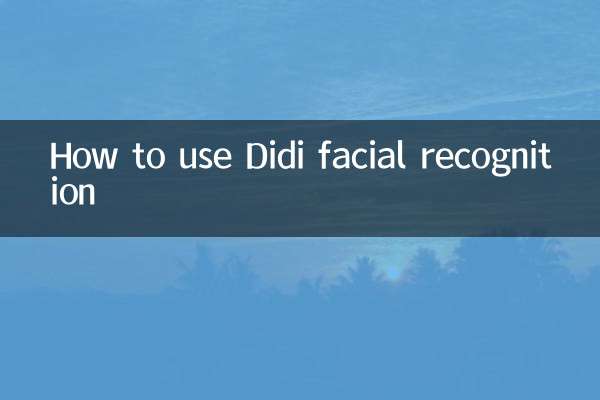
Проверьте детали

Проверьте детали